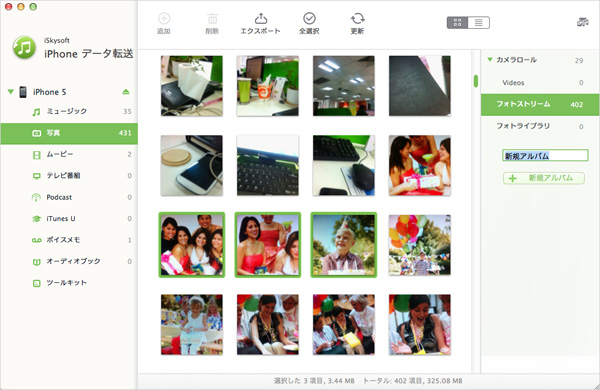iPhone/iPad/iPod touchにある音楽、写真及びビデオを管理する方法
「iSkysoft iPhone データ転送 for Mac」を利用すると、iPhone/iPad/iPod touchにある曲、プレイリスト、ムービー、テレビ番組及び写真を簡単に管理できます。
音楽ファイルの管理
まずは、メイン画面の左側にある「ミュージック」タブをクリックして、音楽管理画面に入ります。
画面の右側には、「ミュージック」と「プレイリスト」のオプションがあります。
曲を追加したい場合は、「ミュージック」オプションをクリックしてから、「追加」ボタンをクリックして曲を追加します。
曲を削除したい場合は、曲を選択してから、「削除」ボタンをクリックします。
新規プレイリストを作成したい場合は、「プレイリストを追加」ボタンをクリックして新規プレイリストを追加します。
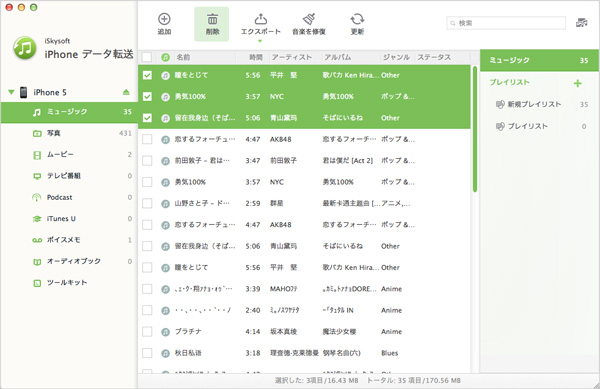
ID3情報が欠落した音楽ファイルを修復したい場合は、画面の上部にある「音楽の修復」ボタンをクリックします。
そうすると、自動的にID3情報の修復が始まります。

ビデオの管理
メイン画面の左側にある「ムービー」タブをクリックすると、ムービー管理画面に入ります。
ムービーを追加したい場合は、「追加」ボタンをクリックしてムービーを追加します。
ムービーを削除したい場合は、ムービーを選択してから、「削除」ボタンをクリックします。
Podcast、iTunes Uやテレビ番組も同じ手順で追加や削除などの管理を行えます。
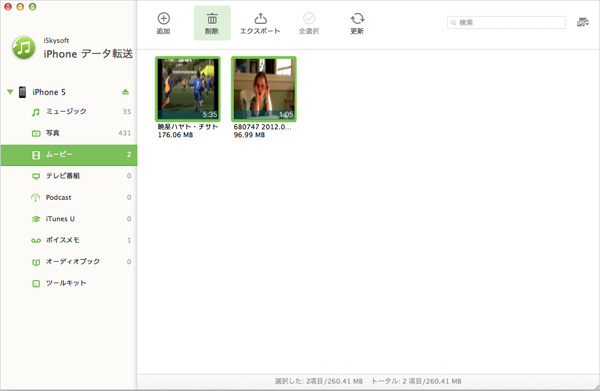
写真の管理
メイン画面の左側にある「写真」タブをクリックすると、写真管理画面に入ります。
右側には、「カメラロール」、「フォトストリーム」や「フォトライブラリ」などのオプションがあります。
「フォトライブラリ」をクリックすると、デバイスにある写真が表示されます。
ここで、写真の追加や削除、新規アルバムの追加など、いろいろと写真の管理作業ができます。